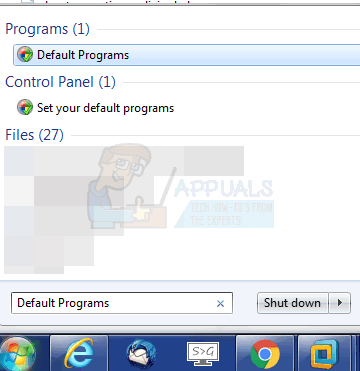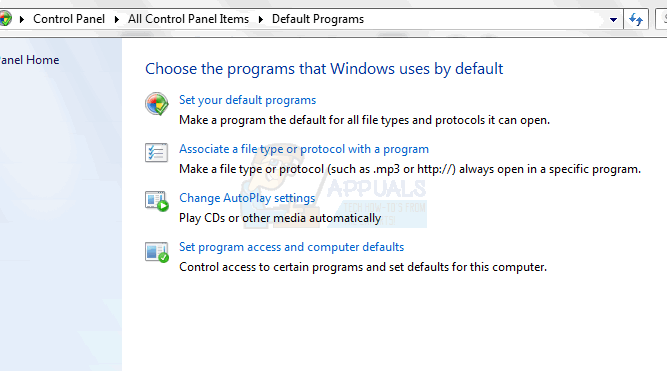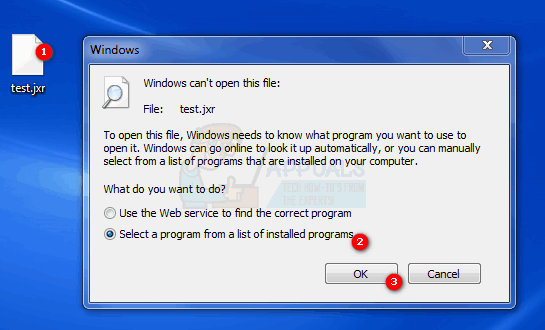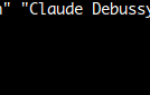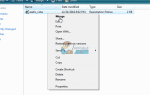Windows Live Photo Gallery — это загружаемый сервис Windows для управления фотографиями и изображениями. При открытии приложения некоторым пользователям предоставляется сообщение, которое гласит:
Хотите ли вы использовать Photo Gallery для открытия файлов такого типа?
Цель всплывающего окна — дать пользователю возможность установить Фотогалерею в качестве приложения по умолчанию при открытии определенных типов файлов изображений. Всплывающее окно может появляться регулярно в результате того, что у пользователя нет необходимых кодеков — и время от времени пользователям может понадобиться обновить кодеки вручную, чтобы предотвратить появление всплывающих окон.
В окне отображается флажок «Больше не показывать», но, несмотря на то, что флажок установлен, а затем нажат «Да», некоторые люди по-прежнему получают сообщение каждый раз, когда открывают Windows Live Photo Gallery. Если у вас возникла эта проблема, вы можете попробовать следующие методы, которые широко используются для исправления проблемы.
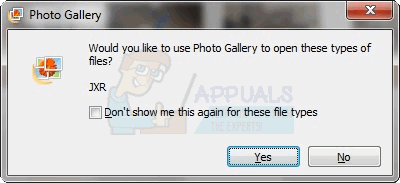
Способ 1: скачать кодеки камеры
Пользователь сообщества Microsoft упоминает, что после обновления необходимых кодеков «наверняка произойдет еще одно обновление кодеков в программе от производителя, без сомнения, к следующему открытию фотоальбома Windows Live».
Проблема возникает из-за того, что у пользователя нет кодеков, требуемых Windows Live Photo Gallery для открытия изображений, снятых устройством. Производители предоставят кодеки либо на диске, либо через скачивание со своего официального сайта.
Перейдите на официальный веб-сайт производителя вашей камеры или обратитесь в службу технической поддержки компании, и вы сможете найти кодеки, доступные для загрузки. Процесс будет варьироваться в зависимости от производителя. Если проблема сохраняется после загрузки кодеков от производителя вашей камеры, перейдите к следующему способу.
Способ 2: Выполнить> Программы по умолчанию
- Чтобы Фото-галерея не просила открывать определенные типы файлов при каждом запуске, вам необходимо определить файлы, которые она просит открыть, и настроить программное обеспечение на их открытие по умолчанию. Откройте Photo Gallery и запишите расширения файлов, перечисленные в нем после вопроса «Хотите ли вы использовать Photo Gallery для открытия файлов такого типа?».
- Теперь нажмите Начните на панели задач в диалоговом окне введите Стандартные программы и нажмите Enter.

- Откроется окно со ссылкой, которая гласит: Связать тип файла или протокол с программой. Выберите эту опцию и найдите расширения файлов, которые вы ранее записали.

- Если вы видите расширение файла, щелкните его, а затем нажмите Изменить программу кнопка, которая появляется в верхней и правой части окна. Появится новое диалоговое окно, где вы должны искать Фотоальбом Windows Live или же Фотогалерея.
- Если вы не видите расширения, вам необходимо выйти из Стандартные программы диалоговое окно и откройте Блокнот. Введите любой текст в Блокнот и сохраните файл как имя файла в формате jxr, выберите сохранение как тип «Все файлы».
- Двойной щелчок новый файл, и вы должны увидеть диалоговое окно с надписью Windows не распознает это расширение. Нажмите Выберите программу из списка установленных программ, а затем прокрутите программы, пока не найдете Фотоальбом Windows Live или же Фотогалерея.

- Как только вы нажмете и примете, Фотогалерея откроет и скажет, что не может открыть файл — это нормально, так как это всего лишь текстовый фиктивный файл.
- Повторите этот процесс с другими расширениями, и когда вы закончите, вы сможете нормально открывать файлы и игнорировать всплывающее окно, иначе вы можете перейти в Программы по умолчанию, чтобы заново связать jxr или любой другой тип файла с Фотогалереей.